Cómo arreglar la imagen de la firma de Gmail o Outlook que no se muestra
Si está utilizando el servicio de correo electrónico de Gmail o Outlook , pero descubre que la imagen de su firma no se muestra en su computadora o en la computadora del destinatario, aquí hay algunas soluciones comunes para eliminar este problema. Aunque no es un problema habitual, los usuarios pueden encontrar este problema extraño a veces.
(Gmail)La imagen de la firma de correo electrónico de Gmail o Outlook no se muestra(Outlook)
Para solucionar este problema en el que no se muestra la imagen de su firma de Gmail o Outlook , siga estas sugerencias:(Outlook)
- Elige la firma correcta
- Deshabilitar el modo de texto sin formato
- Verifique el permiso de la imagen de Google Drive
- Mantener viva la foto de la firma
- Verificar la dirección de la imagen web
- El destinatario tiene que descargar la imagen manualmente
- Crear una nueva firma.
1] Elija(Choose) la firma correcta ( Gmail )
Gmail permite a los usuarios crear múltiples firmas para usar en diferentes situaciones. Si ha creado más de una firma, es posible que a menudo se confunda. Supongamos que el texto de las dos firmas es el mismo, pero la imagen es diferente. Entonces, existe la posibilidad de un malentendido. Por lo tanto(Therefore) , antes de comenzar con otras soluciones, es mejor verificar si ha seleccionado la firma correcta o no.
2] Deshabilitar el(Disable Plain) modo de texto sin formato ( Gmail , Outlook )
De manera predeterminada, Gmail y Outlook usan HTML para personalizar el cuerpo de su correo electrónico. Hay una ventaja y una desventaja de este formato. La desventaja es que es posible que no pueda insertar una imagen en su firma. Si está utilizando el modo de texto(Plain text mode) sin formato , ahora es el momento de desactivarlo. Si está utilizando Gmail , haga clic en el botón de tres puntos antes del icono de la papelera y anule la selección del modo de texto(Plain text mode) sin formato .
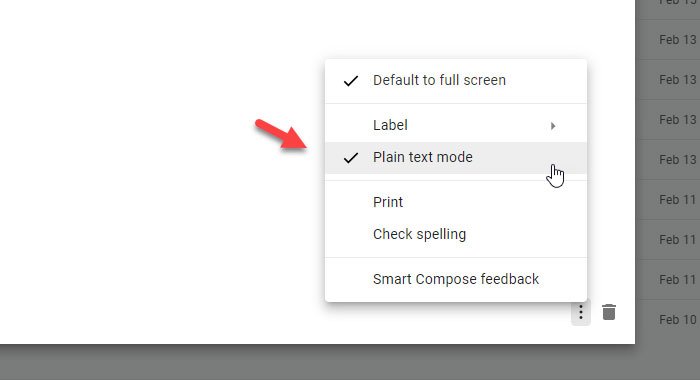
Si es Outlook.com , haga clic en el icono de tres puntos en la ventana de redacción de correo electrónico y seleccione la opción Cambiar a HTML .(Switch to HTML )
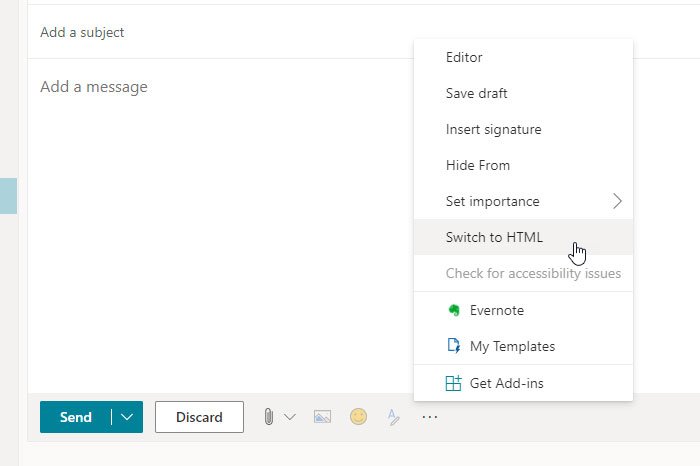
3] Verifique(Check) el permiso de la imagen de Google Drive ( Gmail )
De forma predeterminada, Gmail no almacena la imagen como lo hace Outlook . Almacena todas las imágenes de la firma en Google Drive , ya que es el almacenamiento nativo en la nube. Aunque no crea ningún problema si inserta una imagen directamente desde Google Drive , es mejor verificar esta configuración.
Debe verificar si se otorga el permiso requerido a la imagen o no. En caso de que haya realizado algunos cambios anteriormente, este paso es útil para solucionar el problema.
Lea(Read) : Direcciones de correo electrónico y proveedores de servicios de uso común(Commonly used email addresses and service providers) .
4] Mantener(Keep) viva la foto de la firma ( Gmail )
Supongamos que está utilizando una imagen de Google Drive y ha eliminado la foto después de configurar la firma. En ese caso, es posible que obtenga un error similar al mencionado en este artículo. Para continuar usando la imagen en su firma, debe mantener la foto viva en su almacenamiento de Google Drive .
5] Verificar la dirección de la imagen web (Gmail)
Gmail te permite insertar una imagen de la web. Supongamos que tiene un sitio web y desea utilizar el logotipo del sitio web en su firma de correo electrónico. Esto es posible cuando puede obtener la URL de la imagen exacta . Si hace eso, debe mantener viva la dirección de la imagen. Si cambia la URL de la imagen o la elimina, es posible que no encuentre lo mismo en su firma.
6] El destinatario(Recipient) debe descargar la imagen manualmente ( Gmail , Outlook )
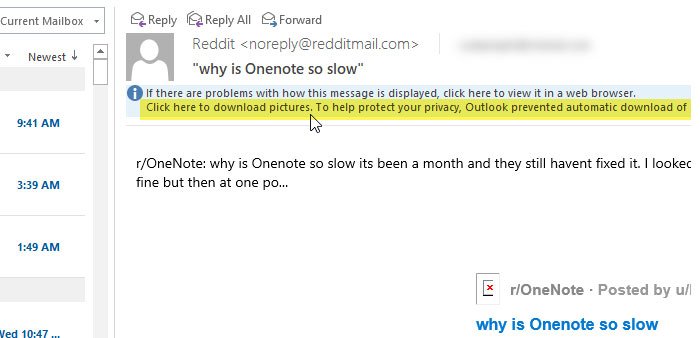
Algunos clientes de correo electrónico no descargan automáticamente los archivos adjuntos de correo electrónico y los archivos multimedia insertados, como imágenes. Hay dos razones: evita que un atacante inyecte archivos maliciosos y ahorra algo de ancho de banda.
Si puede ver la imagen de la firma pero el destinatario no, o viceversa, usted o el destinatario deben descargar las imágenes del correo electrónico. Aunque depende del cliente de correo electrónico(email client) , es una característica de seguridad común.
7] Crear(Create) una nueva firma ( Gmail , Outlook )
Es mejor crear una nueva firma con una nueva imagen cuando nada te funciona. Si no conoce el proceso, siga estas guías para crear una firma de correo electrónico en Microsoft Outlook(create an email signature in Microsoft Outlook) y Gmail.
Estas son algunas de las soluciones de trabajo para solucionar este problema. Espero(Hope) que ayuden.
Related posts
Cómo agregar una tabla en Gmail and Outlook email messages
Cómo guardar Email como PDF en Gmail and Outlook
Cómo usar Gmail From Outlook.com interface
Email Insights para Windows le permite buscar rápidamente Outlook email & Gmail
Cómo importar Gmail or Google contacts en Outlook
Cómo iniciar sesión en un Google account al usar varias cuentas
Cómo usar Gmail en Microsoft Outlook
Cómo iniciar sesión en Gmail sin iniciar sesión en Chrome
Email está atrapado en el Outbox de Gmail
¿Cómo bloquear Email Tracking en Outlook and Gmail?
Cómo imprimir un correo electrónico de Gmail, Yahoo, Outlook, y más
Cómo configurar auto CC & BCC en Outlook and Gmail
Cómo reenviar correos electrónicos de forma automática desde Outlook a Gmail
Cómo adjuntar y enviar correos electrónicos como archivos adjuntos en Gmail
Cómo sincronizar contactos de Outlook con Android, iPhone, Gmail y más
Cómo cambiar su email name en Gmail, Outlook, Yahoo
Cómo asegurar Google or Gmail account de los hackers
Cómo deshabilitar Smart Compose and Smart Reply en Gmail
Cómo recuperar correos electrónicos eliminados Yahoo & Gmail de Trash
Outlook vs. Gmail: ¿Quién es el rey del correo electrónico?
